
Por que o registro de chamadas do meu iPhone se apaga sozinho? Motivos e como recuperar

Você já se perguntou: "Por que meu registro de chamadas se apaga sozinho no iPhone?" Se você já se sentiu intrigado com o desaparecimento repentino do seu registro de chamadas no iPhone, saiba que não está sozinho. O fenômeno de um registro de chamadas aparentemente se apagando sozinho pode ser frustrante e confuso para os usuários. Neste artigo, apresentarei os possíveis motivos para a exclusão automática dos registros de chamadas do iPhone e algumas soluções que você pode adotar.
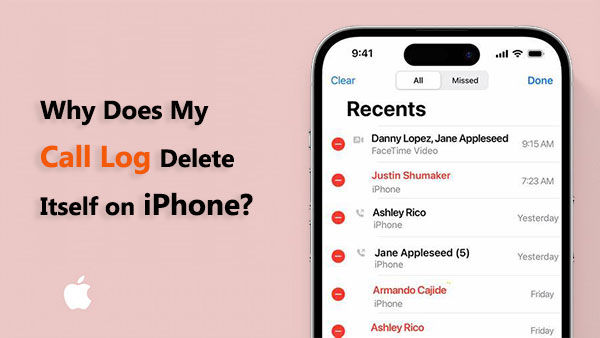
Por que meu histórico de chamadas se apaga sozinho no iPhone? Como desativar a exclusão automática do histórico de chamadas no iPhone? Aqui estão alguns motivos e soluções:
Por que o iPhone apaga o histórico de chamadas? O espaço de armazenamento limitado no seu iPhone pode levar a comportamentos inesperados, incluindo a exclusão automática de registros de chamadas. Se o seu dispositivo estiver com pouco espaço de armazenamento, ele pode priorizar a remoção de dados mais antigos para abrir espaço para novas informações.
Para examinar seu armazenamento, siga as seguintes etapas:
Passo 1. Abra o aplicativo "Configurações".
Passo 2. Toque em "Geral".
Etapa 3. Selecione "Armazenamento do iPhone".
Passo 4. Verifique o espaço disponível na parte superior da tela.

Se o seu dispositivo estiver ficando sem espaço de armazenamento, pense em remover arquivos ou aplicativos supérfluos para criar mais espaço disponível .
Um dos principais motivos pelos quais o registro de chamadas do seu iPhone pode se apagar está relacionado às configurações do iCloud . O iCloud, o serviço de armazenamento em nuvem da Apple, sincroniza dados entre seus dispositivos Apple, garantindo uma experiência de usuário perfeita. No entanto, se as configurações do iCloud não estiverem configuradas corretamente, isso pode levar a problemas inesperados, incluindo o desaparecimento dos registros de chamadas.
Para verificar suas configurações do iCloud:
Passo 1. Abra "Ajustes" no seu iPhone.
Passo 2. Toque no seu ID Apple na parte superior.
Etapa 3. Selecione "iCloud".
Etapa 4. Certifique-se de que a opção "Telefone" esteja ativada.

Se esta configuração estiver desabilitada, seus registros de chamadas poderão não sincronizar corretamente, resultando em sua exclusão.
Como qualquer software, iOS não é imune a falhas ou bugs. Periodicamente, a Apple lança atualizações de software para corrigir esses problemas e melhorar o desempenho do sistema. Se você estiver enfrentando apagamentos do registro de chamadas, pode ser devido a um bug na sua versão atual iOS .
Para verificar atualizações:
Passo 1. Abra "Ajustes" no seu iPhone.
Passo 2. Vá em "Geral".
Etapa 3. Toque em "Atualização de software".

Se houver uma atualização disponível, instale-a e veja se o problema persiste. As atualizações geralmente incluem correções de bugs que podem resolver problemas com registros de chamadas.
Certos aplicativos de terceiros ou softwares de segurança podem interferir no funcionamento normal do seu iPhone, levando à exclusão de registros de chamadas. Se você instalou recentemente um novo aplicativo ou software de segurança, tente desativá-lo ou desinstalá-lo para ver se o problema persiste.
Por que meu registro de chamadas está se apagando no iPhone? O motivo é bem claro. Então, é possível recuperar o histórico de chamadas excluído ? A resposta é sim. Nesta parte, apresentamos três maneiras de ajudar você a recuperar o histórico de chamadas excluído, independentemente de você ter ou não um backup.
Se você não fez backup do seu iPhone usando o iCloud ou o iTunes, ou se o backup estiver desatualizado ou danificado, você pode utilizar um software de recuperação de dados de terceiros para recuperar seu histórico de chamadas. iOS Recovery é um software poderoso desenvolvido para recuperar dados perdidos ou excluídos de iPhones com ou sem backup. Seja a perda de dados devido a exclusão acidental, danos ao dispositivo ou falha do sistema, ele visa ajudar você a recuperar seus arquivos importantes sem esforço.
Principais características:
Siga os passos abaixo para usar a Recuperação iOS para recuperar o histórico de chamadas excluído do seu iPhone:
01 Instale o software de recuperação iOS no seu computador e inicie-o. Em seguida, localize e clique na opção "Recuperar do dispositivo iOS " no painel esquerdo.

02 Conecte seu iPhone ao computador usando um cabo USB. Assim que o programa reconhecer seu iPhone com sucesso, inicie o processo de escaneamento selecionando o botão "Iniciar Escaneamento".
03 Após a conclusão da verificação, selecione "Histórico de Chamadas" no painel esquerdo. Selecione os itens específicos desejados e clique em "Recuperar" para iniciar o processo de recuperação do histórico de chamadas.

Se você usou o iTunes para fazer backup do seu iPhone, seu histórico de chamadas pode estar armazenado no seu computador. Você pode usar dois métodos para recuperar seu histórico de chamadas de um backup do iTunes.
Coolmuster iPhone Data Recovery é um software intuitivo desenvolvido para recuperar dados perdidos ou excluídos de iPhones. Ele pode ajudar você a restaurar o histórico de chamadas excluído de backups do iTunes sem sobrescrever nenhum outro dado do seu iPhone. Com uma interface simples e recursos de recuperação poderosos, Coolmuster iPhone Data Recovery é uma solução confiável para quem busca recuperar dados importantes do histórico de chamadas de backups do iTunes.
Principais características:
Veja como usar Coolmuster iPhone Data Recovery para recuperar os registros de chamadas excluídos do backup do iTunes:
01 Instale e abra Coolmuster iPhone Data Recovery . Selecione "Recuperar do Arquivo de Backup do iTunes" e selecione o arquivo de backup do iTunes apropriado.

02 O programa identificará e exibirá todos os arquivos de backup do iTunes disponíveis no seu computador. Selecione aquele que contém o histórico de chamadas excluído que você deseja recuperar e clique em "Iniciar Escaneamento" para iniciar o processo de escaneamento.

03 Visualize e selecione as entradas do histórico de chamadas excluídas e clique em "Recuperar para o computador" para restaurá-las no seu computador.

Tutorial em vídeo:
Você também pode usar o aplicativo iTunes para recuperar seu histórico de chamadas, mas isso pode sobrescrever outros dados do seu iPhone, portanto, proceda com cautela. Siga os passos abaixo:
Passo 1. Conecte seu iPhone ao computador e inicie o iTunes.
Etapa 2. Escolha seu iPhone quando ele for detectado no iTunes.
Etapa 3. Navegue até a aba "Resumo" e clique em "Restaurar backup".
Etapa 4. Escolha o backup mais pertinente contendo as chamadas telefônicas excluídas e clique em "Restaurar".

Se você ativou os backups do iCloud, o processo de recuperação de registros de chamadas excluídos se torna simples. O iCloud, a solução de armazenamento em nuvem da Apple, retém todos os seus dados, incluindo o histórico de chamadas. Com esse recurso ativado, é possível restaurar seu iPhone a partir de um backup do iCloud , incluindo a recuperação de registros de chamadas excluídos sem precisar de um computador . Siga estes passos:
Passo 1. Certifique-se de que o Backup do iCloud esteja ativado no seu iPhone e que inclua os dados do histórico de chamadas. Verifique isso acessando "Ajustes" > "ID Apple" > "iCloud" > "Backup do iCloud" e confirmando se está ativado. Além disso, certifique-se de que o backup do seu iPhone tenha sido feito recentemente.

Passo 2. Acesse a seção "Geral" no aplicativo "Ajustes". Toque no botão "Transferir ou Redefinir iPhone" e selecione "Apagar Todo o Conteúdo e Ajustes".

Passo 3. Permita que o seu iPhone reinicie. Após a reinicialização, configure-o novamente e abra o aplicativo Ajustes.
Passo 4. Vá até a opção "Aplicativos e dados" e selecione o botão "Restaurar do backup do iCloud" para recuperar seu histórico de chamadas excluído.

Etapa 5. Aguarde o processo de restauração e seu histórico de chamadas excluído será recuperado com sucesso.
P1. O iPhone apaga registros de chamadas automaticamente?
Por padrão, o iPhone não apaga os registros de chamadas automaticamente. Os registros de chamadas geralmente são armazenados no dispositivo, a menos que você os apague manualmente. No entanto, certas situações ou configurações podem levar à remoção automática do histórico de chamadas, como problemas de sincronização, falhas de software ou restrições de armazenamento.
P2. Por quanto tempo o iPhone armazena o histórico de chamadas?
O tempo padrão para armazenar o histórico de chamadas em um iPhone é de cerca de 100 entradas. Entradas mais antigas são excluídas automaticamente à medida que novas chamadas são feitas.
Por que meu registro de chamadas se apaga sozinho no iPhone? Agora você já sabe as respostas e como corrigi-las. Se você deseja recuperar registros de chamadas apagados, também oferecemos métodos. Se você não tem um backup, a Recuperação iOS é a melhor escolha; se você deseja recuperar a partir de um backup do iTunes, o Coolmuster iPhone Data Recovery é a melhor escolha, pois não sobrescreve outros dados no seu iPhone.
Artigos relacionados:
Como recuperar o histórico excluído no Google? [Achados e Perdidos]
[Tutorial completo] Como restaurar o backup do histórico de chamadas do Google Drive?
Como recuperar contatos excluídos do iPhone sem backup [atualizado]
3 maneiras de apagar o histórico de chamadas do iPhone de forma rápida e fácil

 Recuperação do iPhone
Recuperação do iPhone
 Por que o registro de chamadas do meu iPhone se apaga sozinho? Motivos e como recuperar
Por que o registro de chamadas do meu iPhone se apaga sozinho? Motivos e como recuperar





